
Hướng dẫn cách sử dụng Voice GPT
Có thể bạn đã biết Voice GPT là một ứng dụng công nghệ AI hỗ trợ người dùng trao đổi thông tin về mọi chủ đề và lĩnh vực bằng giọng nói. Tuy nhiên, vì ứng dụng còn khá mới nên nhiều người dùng vẫn chưa biết cách sử dụng. Vậy Voice GPT là gì? Cách sử dụng Voice GPT như thế nào? Hãy cùng chúng tôi đi tìm lời giải đáp thông qua nội dung sau đây nhé.
Voice GPT là gì?
Voice GPT là một ứng dụng độc lập, không được phát triển bởi OpenAI như DALL-E hay Chat GPT. Tuy nhiên, ứng dụng này lại sử dụng mô hình Chat GPT của OpenAI để mang lại trải nghiệm đàm thoại với trí tuệ nhân tạo cho người dùng.
Điều đặc biệt là với Voice GPT, người dùng có thể trò chuyện bằng giọng nói và nhanh chóng nhận được phản hồi một cách tự nhiên nhất. Đồng thời giúp đáp ứng nhu cầu tương tác của người dùng một cách dễ dàng và thuận tiện hơn.

Ứng dụng Voice GPT hoạt động như một cầu nối giúp xử lý thông tin từ đầu vào dưới dạng văn bản hoặc giọng nói. Có thể hiểu đơn giản hơn là khi người dùng gửi yêu cầu, ứng dụng sẽ chuyển đổi thành văn bản và sau đó chuyển giao cho Chat GPT để xử lý. Sau đó Chat GPT sẽ chuyển trả lại kết quả cho người dùng qua cả hai hình thức là văn bản và giọng nói, tùy thuộc vào sự chọn lựa của người dùng.
Voice Chat GPT không chỉ phục vụ những người dùng thông thường, mà còn hướng đến những người có vấn đề về thị lực hoặc khó đọc. Nhờ tính năng đầu vào và đầu ra bằng giọng nói, việc giao tiếp với Chat GPT trở nên thuận lợi hơn rất nhiều, giúp giảm bớt khó khăn khi sử dụng các dịch vụ chatbot truyền thống dựa trên văn bản.
Những tính năng nổi bật của ứng dụng Voice GPT
Voice GPT là một ứng dụng trung gian áp dụng theo mô hình Chat GPT để đàm thoại và hỗ trợ các chức năng sau:
Tạo văn bản dựa trên thông tin người dùng cung cấp bằng giọng nói hoặc văn bản.
Trả lời câu hỏi với nhiều chủ đề khác nhau như xã hội, văn hóa, khoa học,...
Dịch và chuyển đổi sang ngôn ngữ mà bạn đang sử dụng.
Trò chuyện với nhiều chủ đề và đưa ra các gợi ý phù hợp nhất.
Được tích hợp Dall-E 2, phần mềm tạo hình ảnh từ mô tả văn bản hoặc biến tấu hình ảnh có sẵn.
Hỗ trợ tóm tắt đoạn văn bản dài thành đoạn ngắn mà vẫn giữ nguyên nội dung chính.
Cho phép người dùng chia sẻ và xuất cuộc trò chuyện qua các nền tảng như mạng xã hội, email, tin nhắn.
Hỗ trợ tương tác bằng giọng nói để cải thiện trải nghiệm người dùng và làm cho hội thoại tự nhiên hơn.
Đọc văn bản từ hình ảnh và tài liệu sử dụng bằng cách sử dụng công nghệ OCR.
Có khả năng lấy nội dung văn bản từ trang web một cách nhanh chóng thông qua địa chỉ URL mà người dùng cung cấp.

Hướng dẫn chi tiết về cách sử dụng Voice GPT trên điện thoại
Cách trò chuyện bằng văn bản
Bước 1: Đầu tiên, bạn truy cập vào ứng dụng CH Play hoặc App Store trên điện thoại của mình và tìm kiếm từ khóa Voice GPT sau đó tải ứng dụng về máy.
Bước 2: Tiếp theo, nếu đã có tài khoản bạn nhấn chọn Login để đăng nhập tài khoản. Còn nếu bạn chưa có tài khoản có thể nhấn chọn Sign up để tạo tài khoản mới.
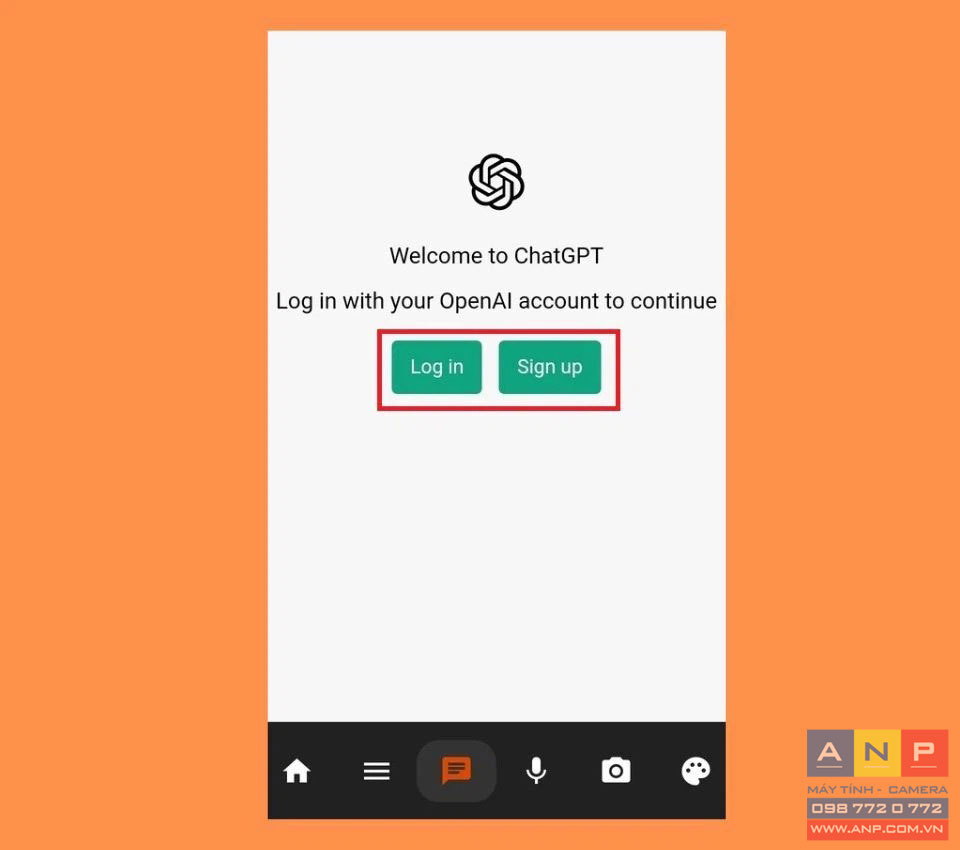
Bước 3: Để sử dụng tính năng trò chuyện bằng văn bản, bạn chỉ cần nhập câu hỏi vào thanh trò chuyện và nhấn gửi.
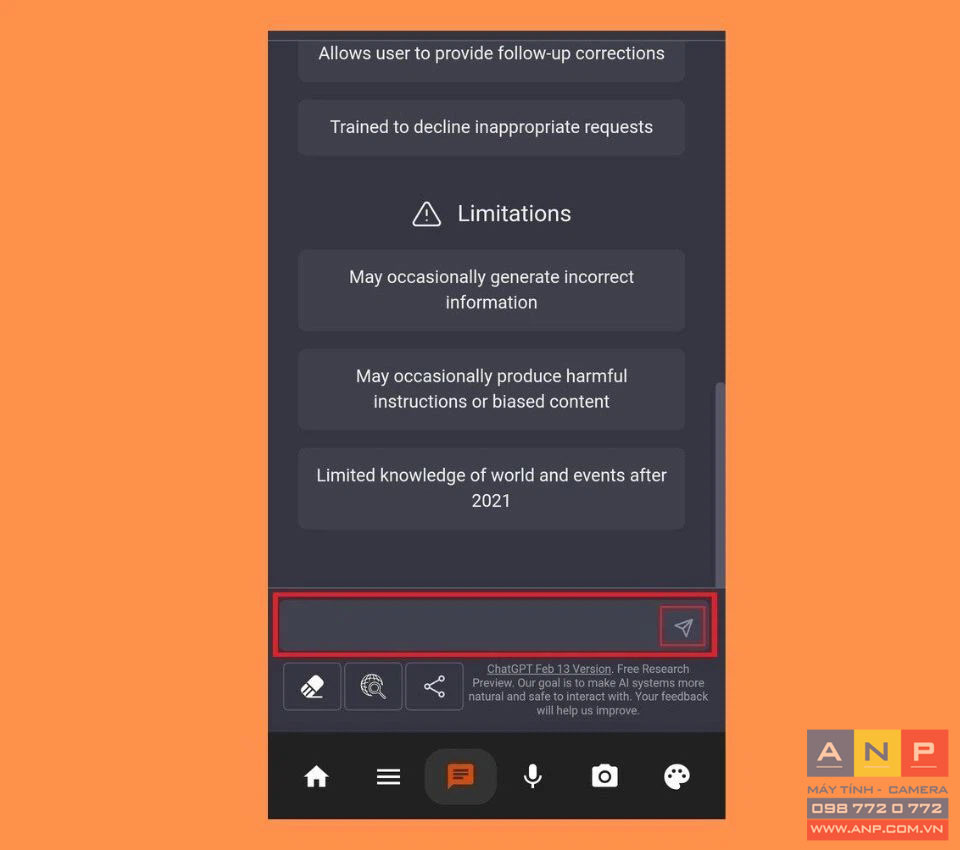
Cách tương tác bằng giọng nói với ứng dụng Voice GPT
Bước 1: Trên giao diện màn hình chính bạn nhấn chọn vào biểu tượng micro ở thanh công cụ phía dưới màn hình.
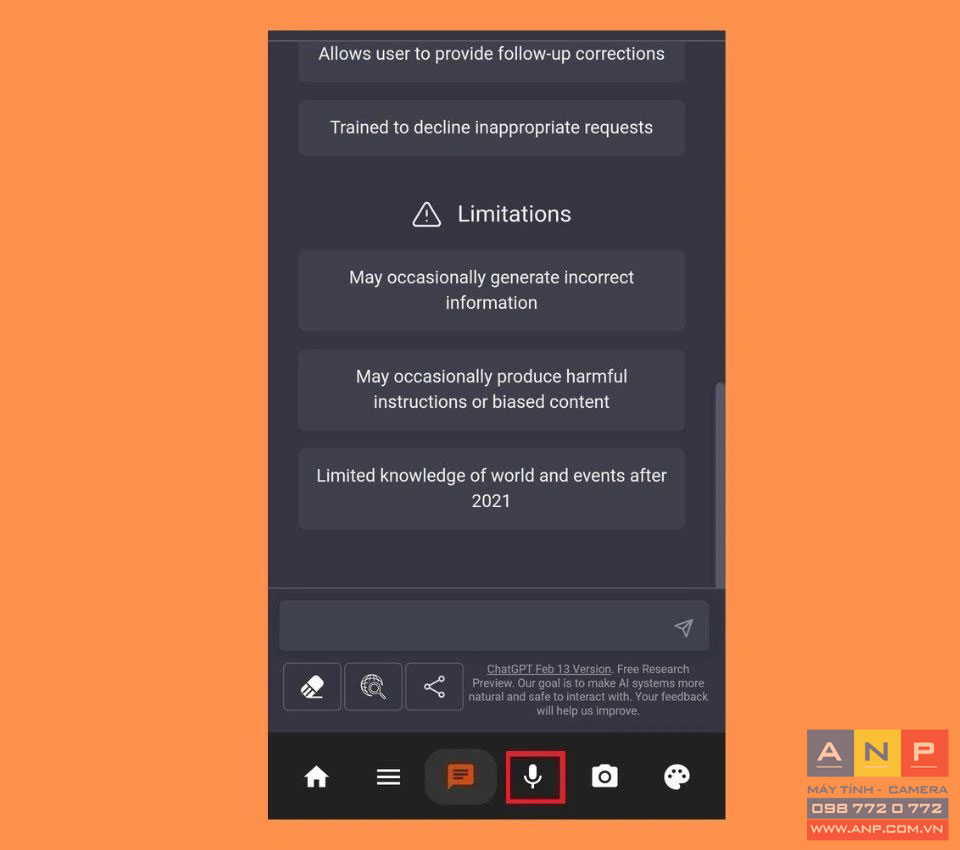
Bước 2: Sau đó nói ra những yêu cầu mà bạn đang muốn tìm hiểu hoặc làm rõ.
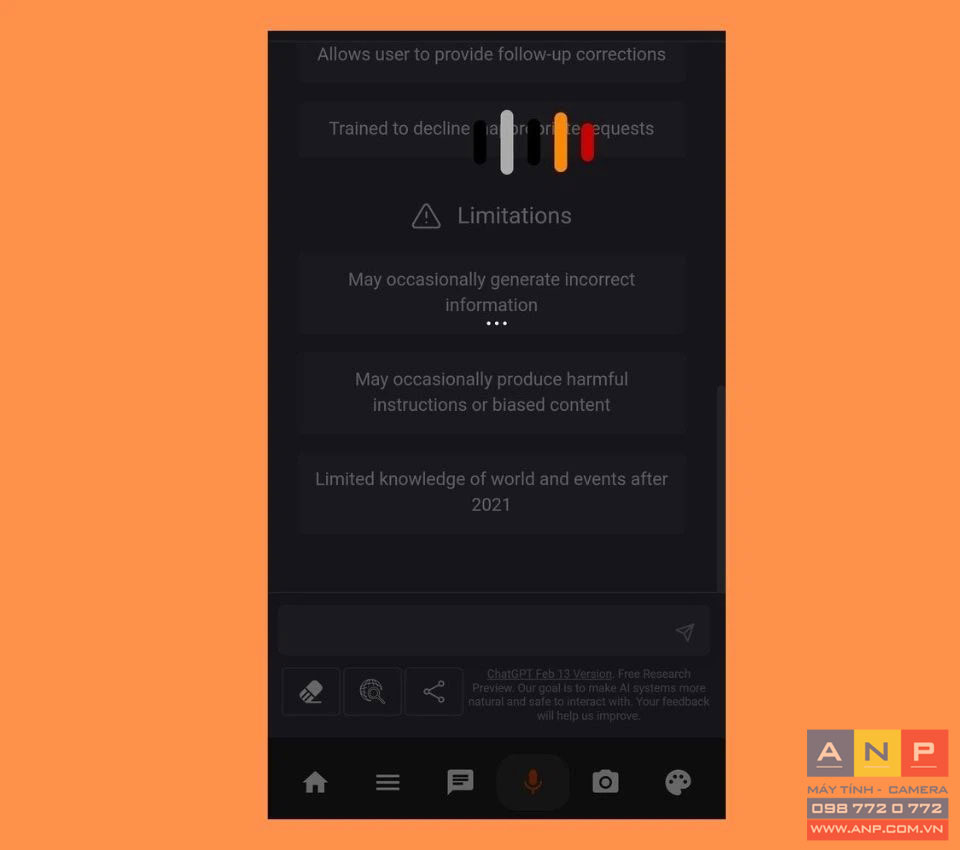
Bước 3: Cuối cùng nhấn nút gửi yêu cầu và đợi khoảng vài giây bạn sẽ nhận được câu trả lời.
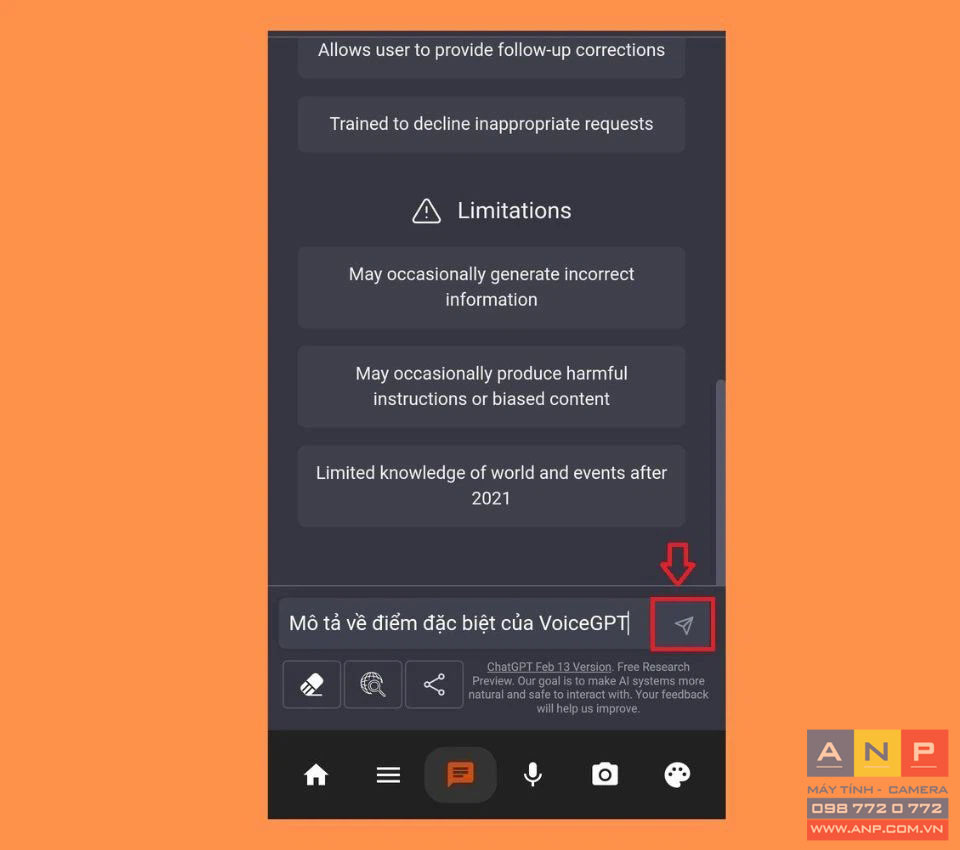
Cách quét văn bản bằng hình ảnh
Đây cũng là một trong những cách đơn giản và tiện lợi được nhiều người dùng áp dụng. Không chỉ tiết kiệm thời gian nhập văn bản mà còn có thể lấy được nội dung từ những trang web không cho phép copy nội dung một cách dễ dàng. Các bước thực hiện cách này cụ thể như sau:
Bước 1: Đầu tiên, bạn nhấn chọn biểu tượng máy ảnh ở thanh công cụ phía dưới màn hình.
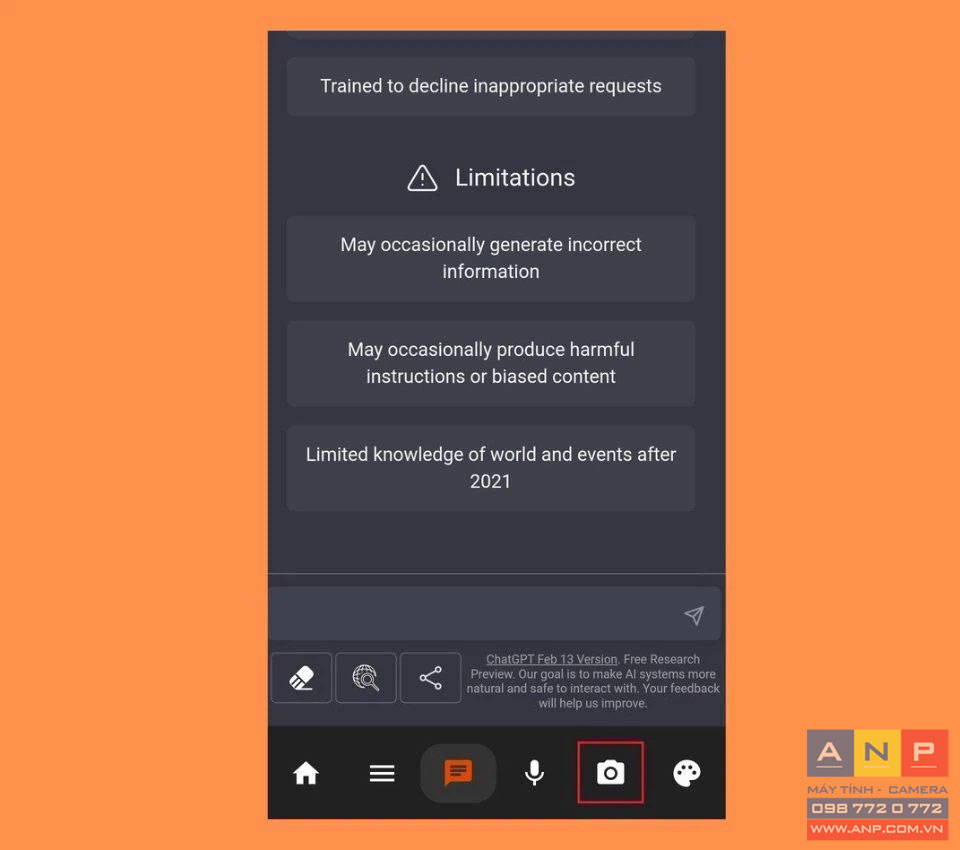
Bước 2: Tiếp theo, bạn có thể lựa chọn hình thức chụp ảnh trực tiếp hoặc tải ảnh có sẵn trong máy lên hệ thống.
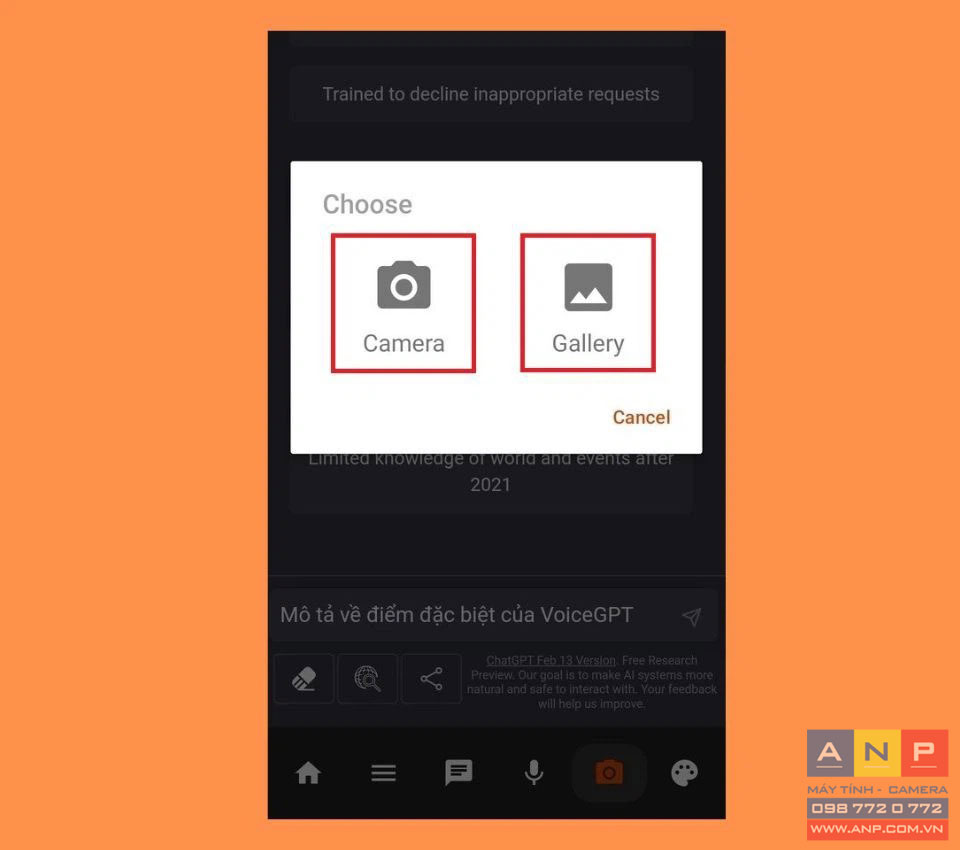
Bước 3: Cuối cùng, nhập yêu cầu mà bạn muốn giải quyết và nhấn chọn “OK” để nhận kết quả.
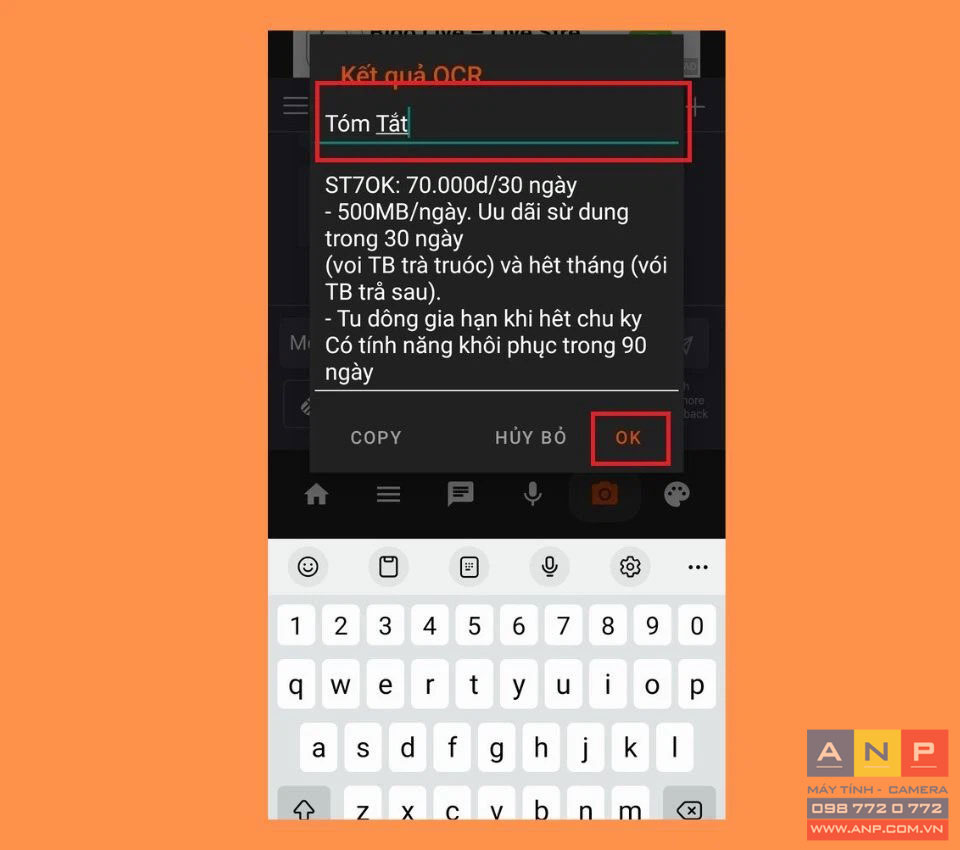
Cách truy vấn nội dung trên các trang web thông qua URL
Bước 1: Đầu tiên, trên giao diện màn hình chính bạn nhấn chọn biểu tượng kính lúp để mở tính năng truy vấn nội dung trên web.
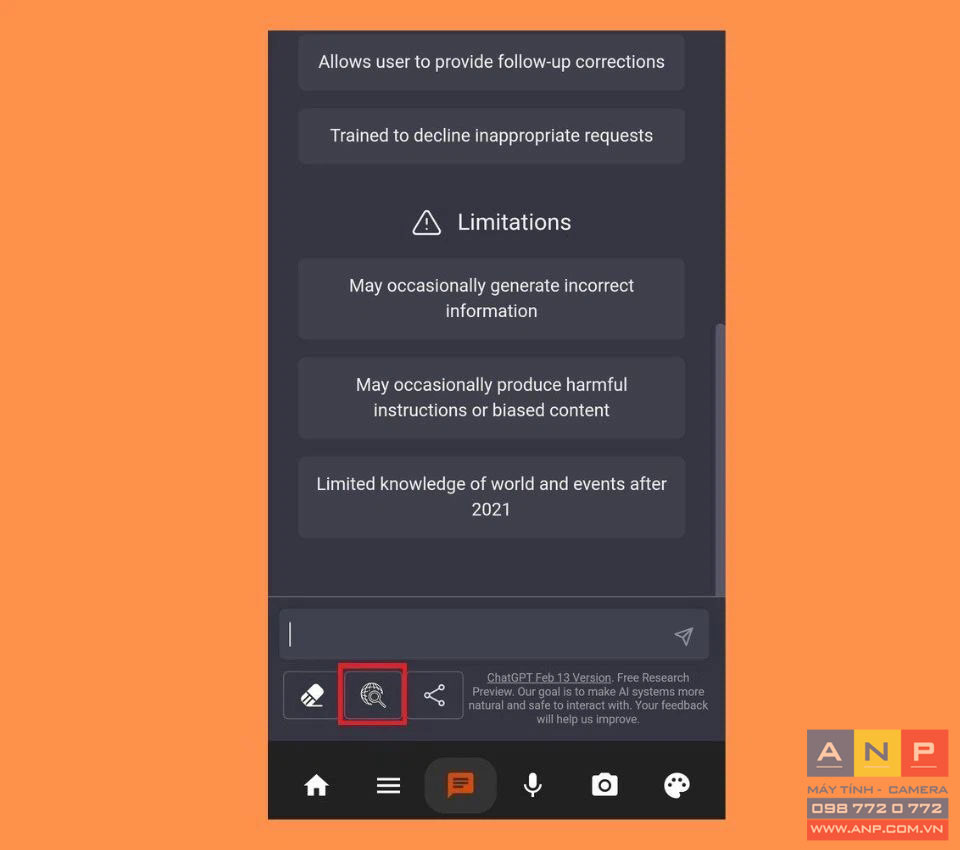
Bước 2: Tiếp theo, nhập URL trang web mà bạn muốn truy vấn nội dung sau đó nhấn chọn “OK”.
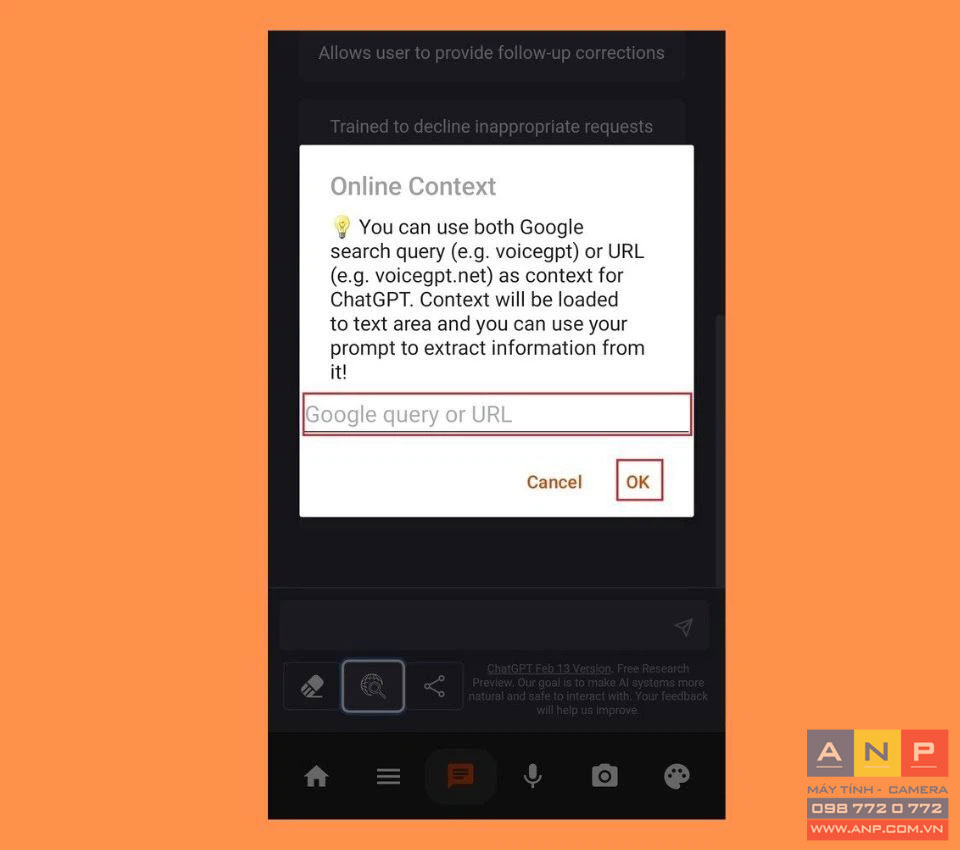
Bước 3: Cuối cùng tiến hành nhập yêu cầu lên trên cùng của đoạn nội dung là hoàn tất.
Cách sử dụng Dall - E 2 trên nền tảng Voice GPT
Dall-E 2 là một loại trí tuệ nhân tạo do OpenAI phát triển, được kết hợp giữa ngôn ngữ tự nhiên và các thuật toán xử lý hình ảnh để tự tạo ra một hình ảnh dựa trên mô tả. Cách sử dụng tính năng này cũng khá đơn giản, chỉ với ba bước đơn giản như sau:
Bước 1: Đầu tiên, bạn cần nhập văn bản mô tả về hình ảnh mà bạn muốn tạo hoặc có thể nhấn chọn “Upload an Image” để tải ảnh lên và hệ thống sẽ thực hiện biến đổi từ hình ảnh có sẵn này.
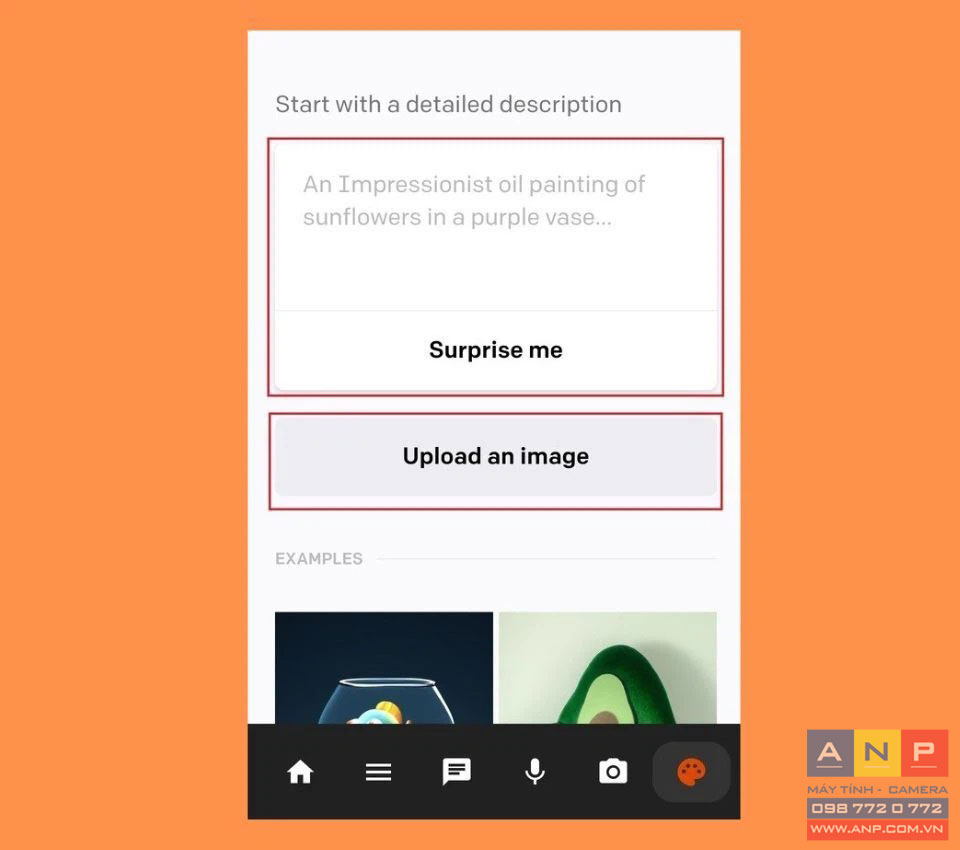
Bước 2: Chờ một lúc đợi hệ thống xử lý yêu cầu và trả kết quả hình ảnh về cho bạn.
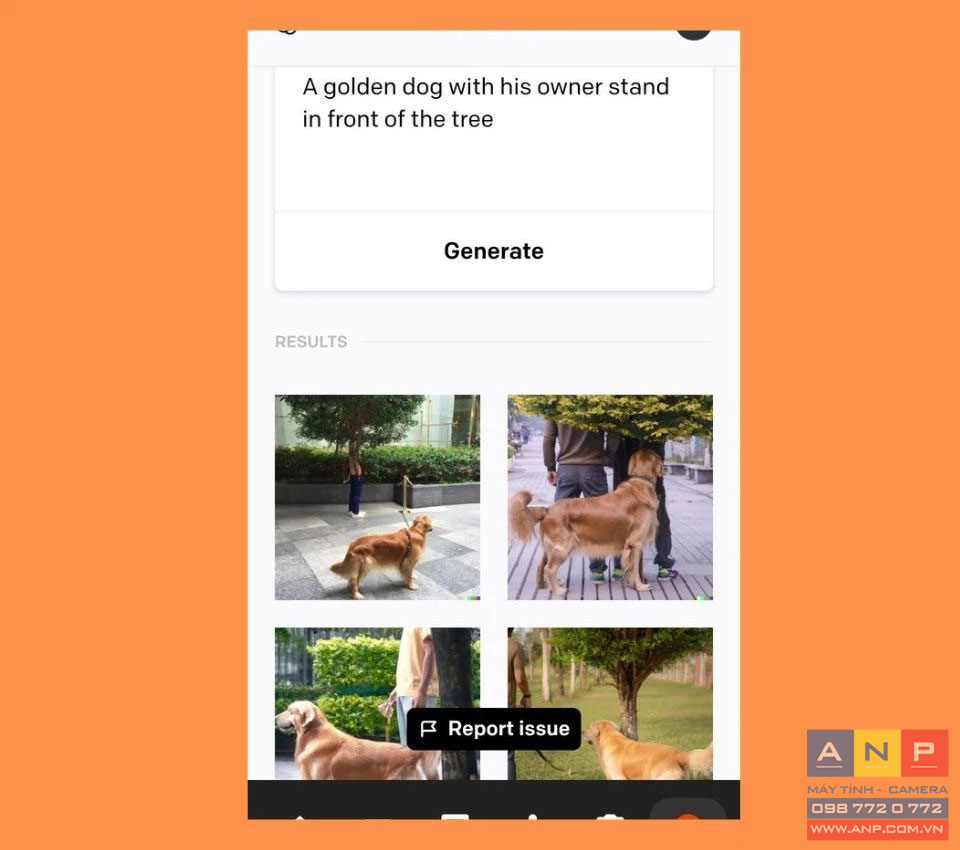
Hướng dẫn chi tiết về cách sử dụng Voice GPT trên máy tính
Đối với phiên bản Voice GPT trên máy tính sẽ có một chút khác biệt so với điện thoại. Vì vậy, cách sử dụng cũng sẽ khác nhau. Dưới đây là một số cách sử dụng Voice GPT trên máy tính mà bạn có thể tham khảo.
Cách đăng ký tài khoản Voice GPT Việt Nam
Bước 1: Đầu tiên, truy cập vào trang web Voice GPT Việt Nam theo đường link: https://voicegpt.us/auth. Sau đó nhấn chọn “Sign Up” để tiến hành tạo tài khoản mới.
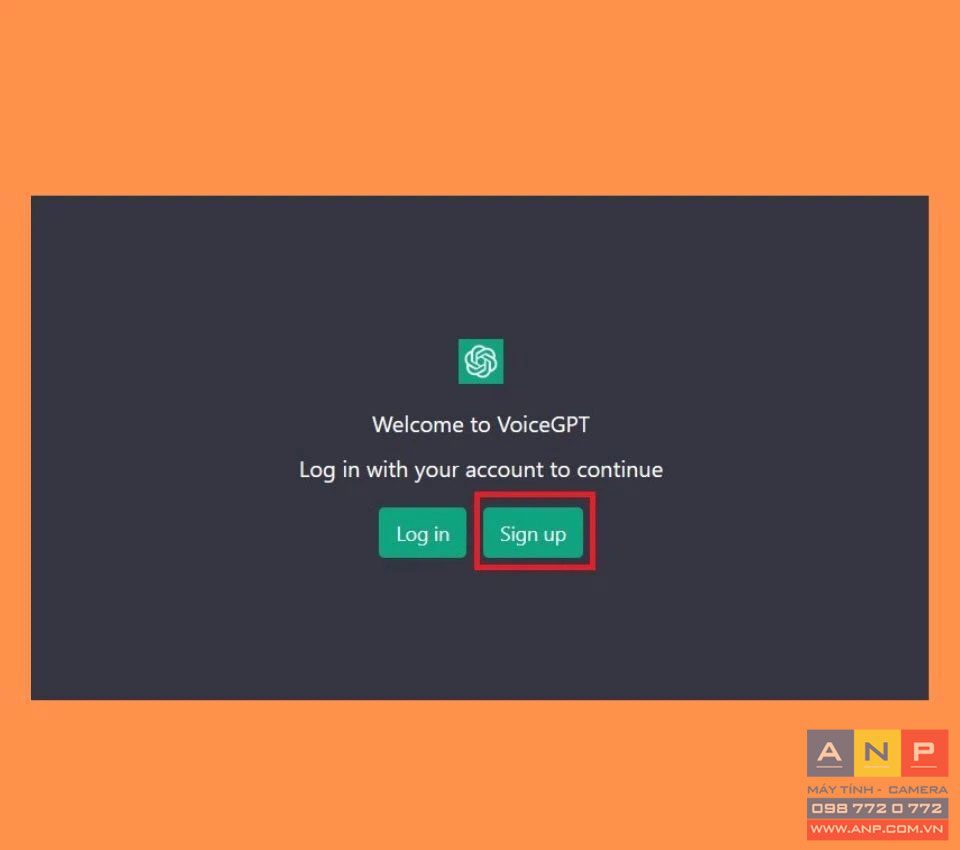
Bước 2: Ở bước này, bạn cần nhập đầy đủ các thông tin cá nhân theo yêu cầu của hệ thống như: Họ và Tên, địa chỉ email, số điện thoại chính chủ, mật khẩu, nhập lại mật khẩu và mã giới thiệu. Sau đó tích vào ô “I'm not a robot” để xác nhận không phải là robot và nhấn chọn “Sign Up”.
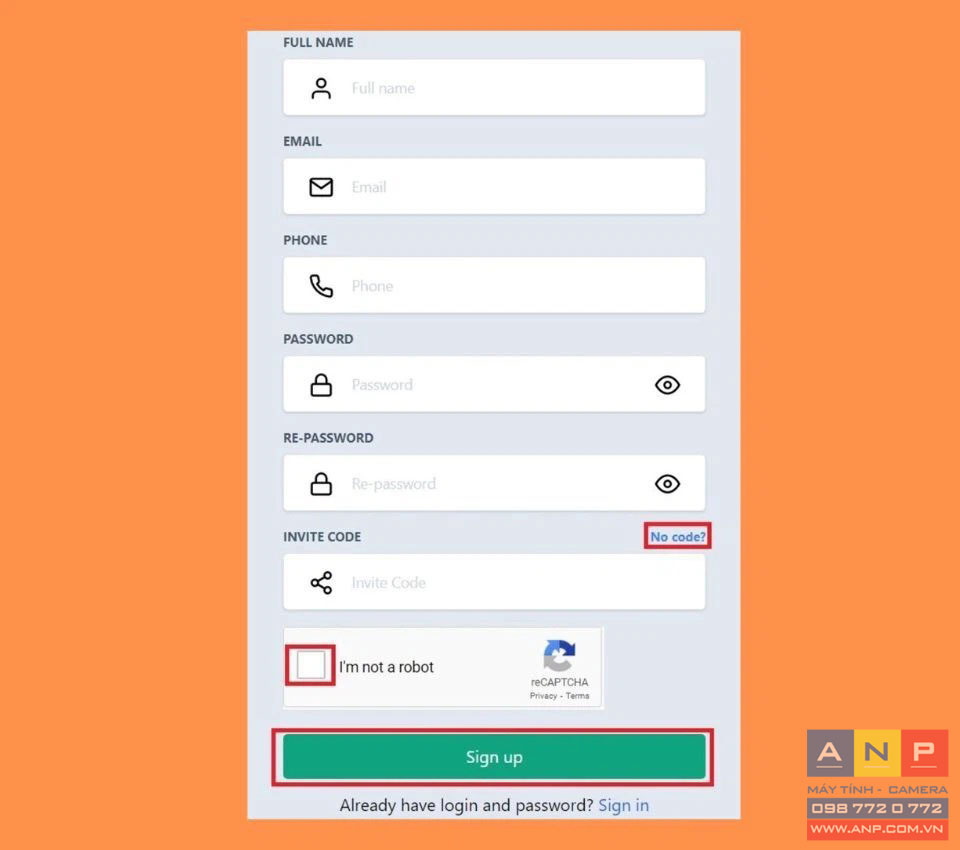
Bước 3: Khi xuất hiện thông tin như hình bên dưới là đã đăng ký tài khoản Voice GPT Việt Nam thành công. Lúc này bạn chỉ cần đăng nhập tài khoản là có thể sử dụng được như bình thường.
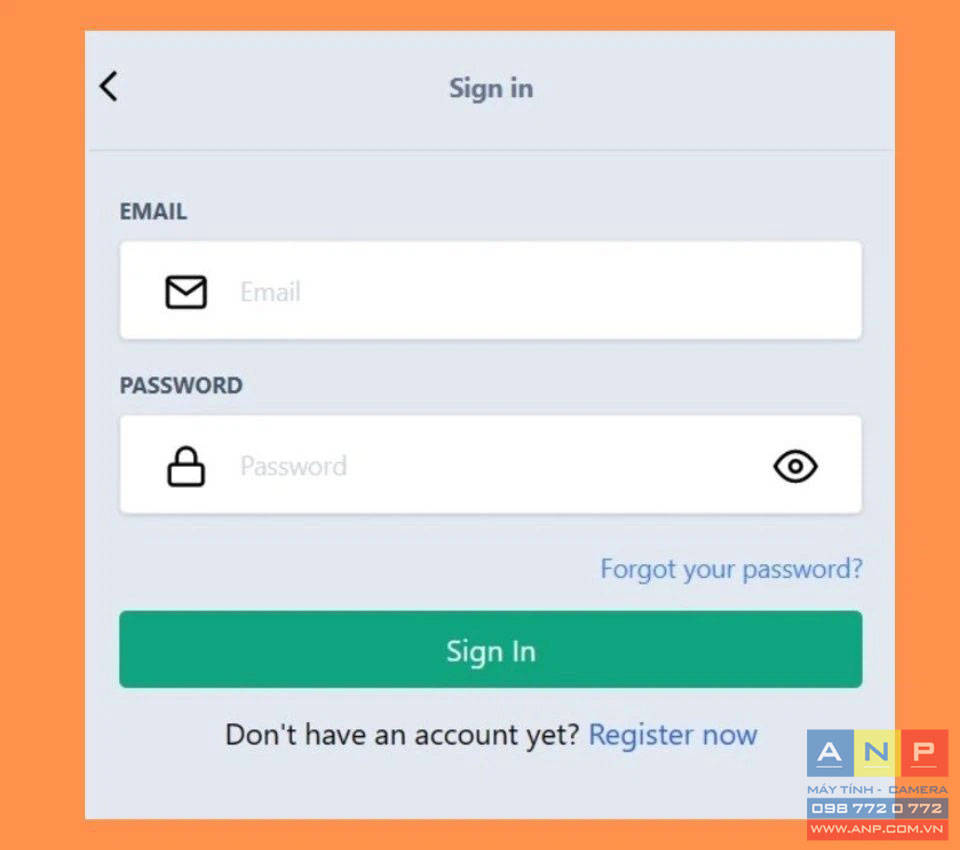
Cách sử dụng Voice GPT trên máy tính
Bước 1: Tại giao diện màn hình chính, bạn có thể nhập yêu cầu bằng văn bản vào khung điền nội dung phía dưới màn hình hoặc cũng có thể gửi yêu cầu bằng giọng nói bằng cách nhấn vào biểu tượng micro.
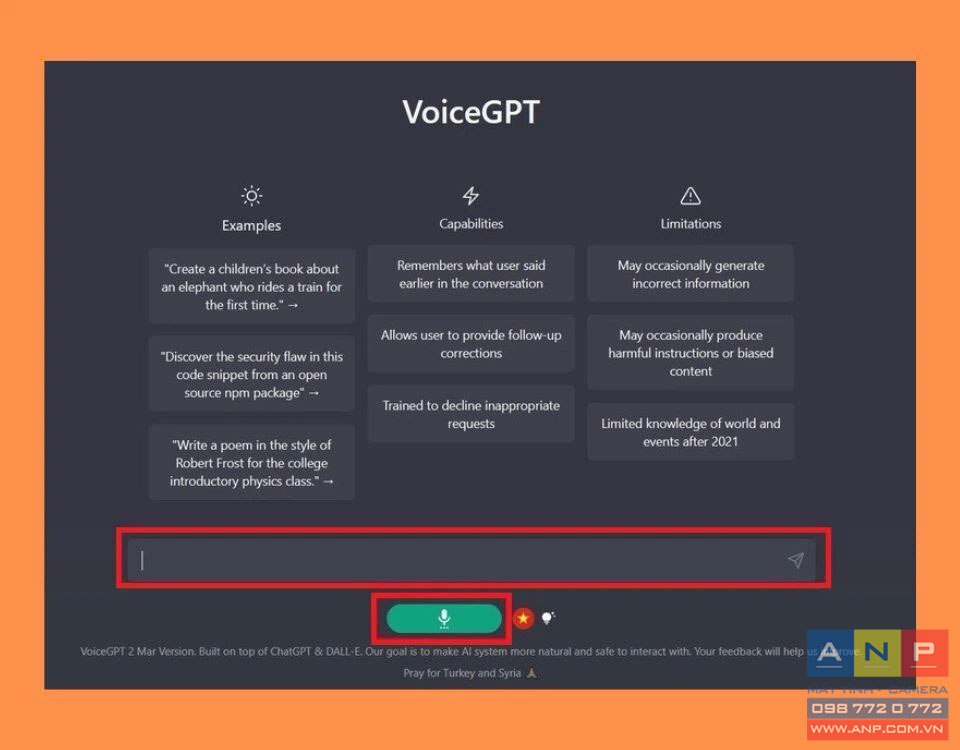
Bước 2: Sau khi nói xong yêu cầu, bạn tiến hành nhấn vào biểu tượng micro thêm một lần nữa và bấm gửi.
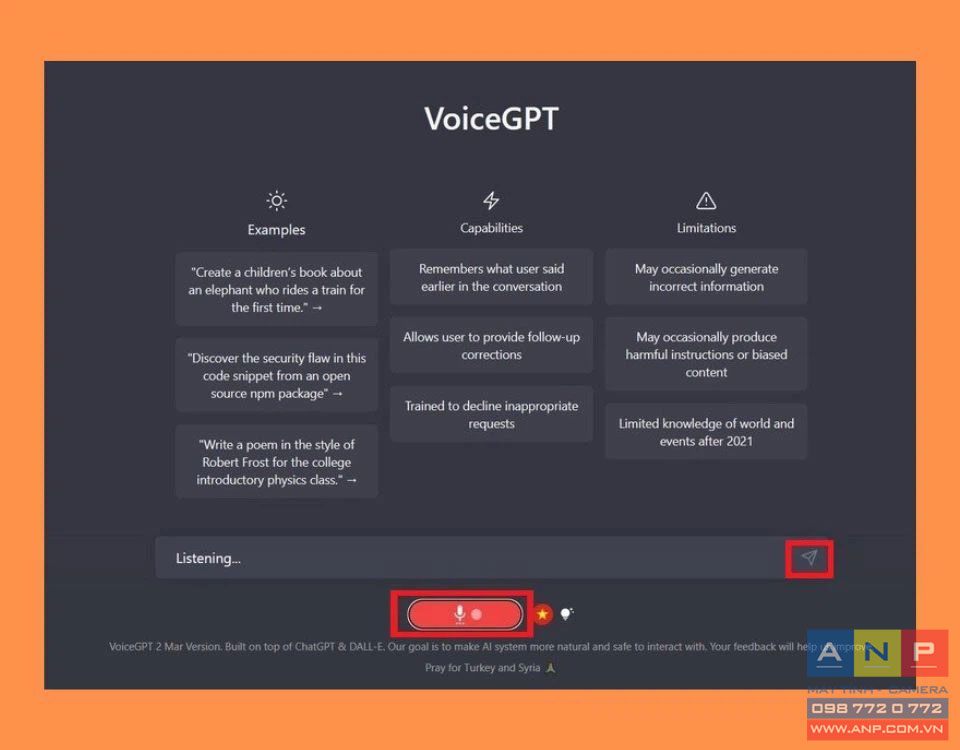
Bước 3: Lúc này, bạn sẽ nhận được kết quả trả về từ Voice GPT. Bạn có thể nhấn vào biểu tượng cái loa để nghe kết quả dưới dạng âm thanh.
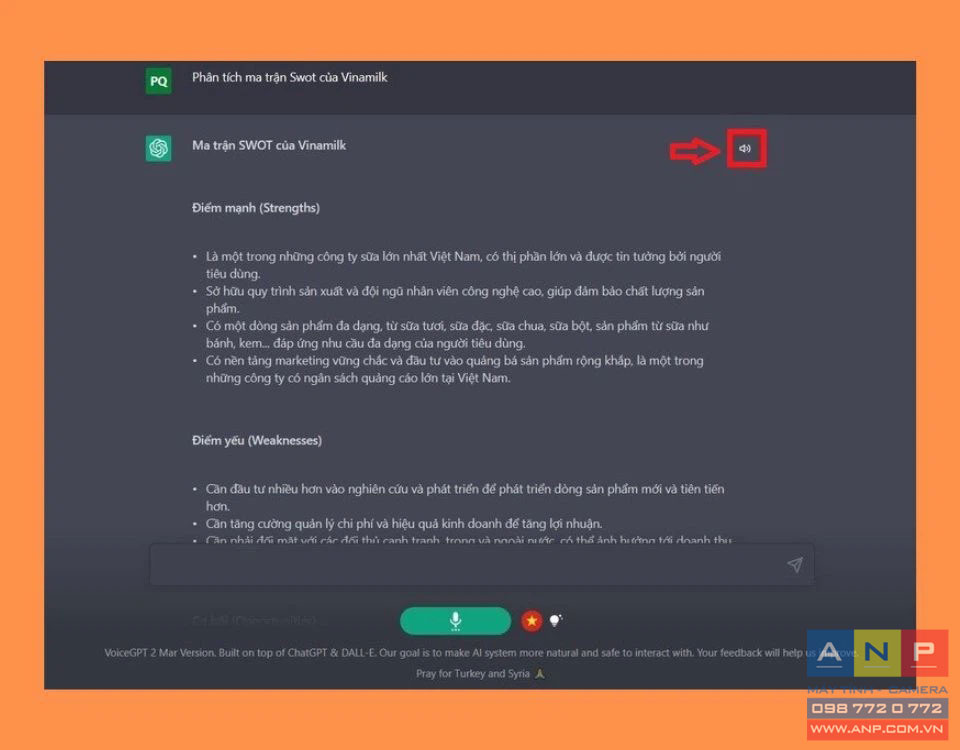
Cách sử dụng tính năng Voice Dall - e trên máy tính
Voice Dall - e là một phiên bản khác của Dall - E 2 được phát triển bởi Voice GPT Việt Nam. Tính năng này có công dụng tạo ra một hình ảnh mới dựa trên những thông tin mô tả mà người dùng yêu cầu. Để sử dụng tính năng này, bạn có thể áp dụng theo các bước sau đây:
Bước 1: Đầu tiên, tại thanh công cụ bên trái màn hình chính, bạn nhấn chọn “Creative AI - Voice Dall - E”.
Bước 2: Tiếp theo, bạn có thể nhập yêu cầu bằng văn bản hoặc nhấn vào biểu tượng micro để gửi yêu cầu bằng giọng nói.
Bước 3: Sau đó nhấn vào biểu tượng micro thêm một lần nữa và nhấn vào dấu mũi tên để gửi yêu cầu.
Bước 4: Lúc này, hệ thống sẽ trả về kết quả hình ảnh đúng như yêu cầu của bạn.
Trên đây, bài viết đã chia sẻ toàn bộ những thông tin về cách sử dụng Voice GPT trên cả điện thoại và máy tính. Hy vọng sau khi đọc xong bài viết bạn sẽ giúp bạn sử dụng Voice GPT một cách dễ dàng và nâng cao hiệu suất làm việc.







































